Windows 10에서 소리(사운드)가 들리지 않아요.
- 날짜 2020-05-15
- 조회수 23,407
온라인 동영상 교육 진행 시 소리(사운드)가 들리지 않는다면 볼륨이 음소거 되었거나, 출력 장치 선택이 올바로 되지 않았거나, 사운드 드라이버 손상이 원인일 수 있습니다.
아래의 방법으로 증상을 해결해보세요.
■ 출력 장치 선택이 올바른지 확인하기
- 1. Windows10 바탕화면의 작업표시줄에서 [시작] 버튼을 클릭후 [설정]을 선택하세요.
- 2. [개인 정보]를 선택하세요.
- 3. [앱 사용 권한]에서 [소리]를 선택하세요.
- 4. [출력]의 [출력 장치]에 원하는 출력 장치가 선택되어 있는지 확인하세요.
■ Samsung Update를 통한 사운드 드라이버 업데이트 진행하기
- 1. Windows10 바탕화면의 작업표시줄에서 [시작] 버튼을 클릭 후 [Samsung Update]를 찾아 실행하세요.
- 2. [드라이버]에서 [사운드 드라이버]를 찾아 설치 및 업데이트를 진행하세요.
※ 사운드 드라이버 업데이트 또는 설치 메뉴가 나오지 않는다면 사운드 드라이버를 제거 후 Samsung Update를 다시 실행하여 설치해보시기 바랍니다.
1. 검색창에서 제어판 검색하여 실행합니다.
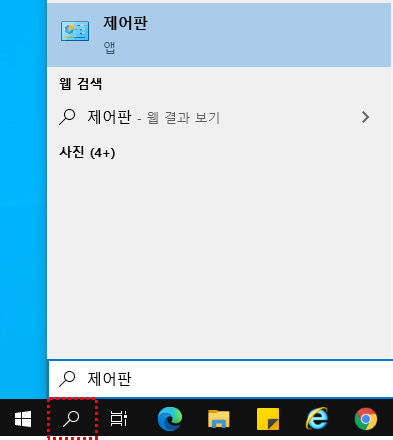
2. 보기 기준을 범주로 선택 후 프로그램 제거 클릭합니다.
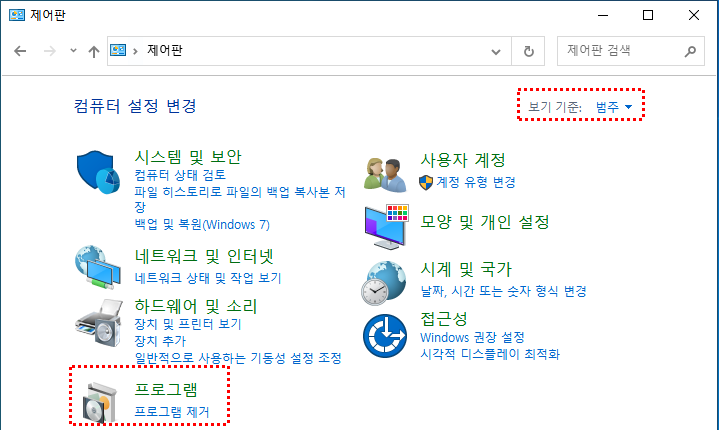
3. 프로그램 중 "Realtek High Definition Audio Driver" 더블 클릭하여 삭제 합니다.
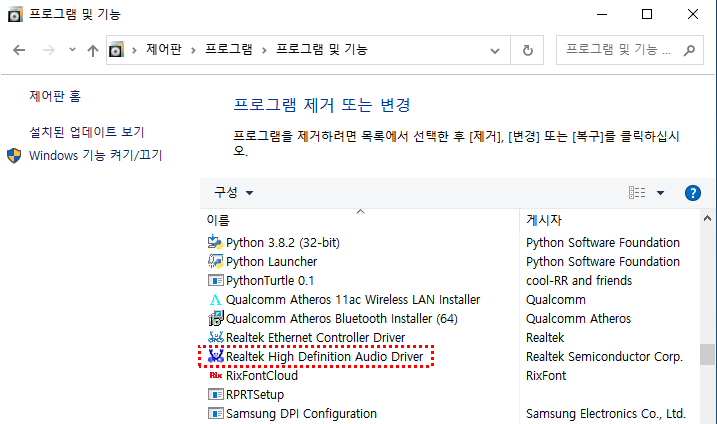
4. 삭제가 완료되면 Samsung Update 를 다시 실행하여 사운드 드라이버 설치 후 상태를 확인해보시기 바랍니다.